
INHOUDSOPGAWE:
- Outeur John Day [email protected].
- Public 2024-01-30 07:27.
- Laas verander 2025-01-23 12:53.




Het hierdie ontwerp onlangs gesien: https://www.redmaloo.com/ maar twee dinge het my dadelik opgeval: geen handvatsel nie en ek het geen plek om 'n kragtoevoer of muis te bêre nie. Dus … Let op: vanaf 9/12 Die sak is volledig, maar daar is geen sakke bygevoeg vir psu, muis en batterye nie
Stap 1: materiaal

Materiaal is irrelevant. Alhoewel die viltkas van die Maloo -webwerf 'n paar verkoelingsprobleme vir powerbooks kan veroorsaak. Ek wou 'n matig duursame materiaal hê en het gekies vir hierdie 1/8 dik antistatiese rubberbankmat. 'N Paar neopreen vir die binnekant om skok te absorbeer en 'n kombinasie van klittenband en seil om vas te maak.
Stap 2: Beplan uitleg

Alhoewel ek van die oorspronklike idee hou, is daar 'n geringe probleem, maar die meeste ekstra materiaal wat ek het, is 'n meter breed en 'n skootrekenaar van 15 kan nie maklik bedek word nie. Ek het gekies om 'n lang vou oor die breedte van die powerbook te hê. Fastners kom van bo en onder in, en die lang klep word met 'n handvatsel vasgemaak.
Uiteindelik het hierdie ontwerpbeperking my toegelaat om 'n muismatgebied in te sluit. Vir die benodigde bergingsvereistes, gaan ek 'n rekbare materiaal aan die lang klep heg (wat is die onderkant in hierdie beeld). Die lang klep kan dus onder die kort kleppe gaan vir 'n netjiese omhulsel, maar langs die buitekant van die snap/klittenband kort flappe as u ekstra's dra. Ek gaan na tj-maxx en 'n nylon sporthemp met 'n mooi patroon optel en dit aan die buitekant plak.
Stap 3: Sny die neopreen


Ek het die neopreen gesny sodat dit die binnekant van die sak vorm as die sak saamgevou word. Een van die laaste stappe is om dit met kontaksement op die rubbermat vas te plak. Het 'n paar stofafstandhouers bygevoeg om 'n bietjie lug onder die powerbook toe te laat, wat warm kan word, laat ek jou vertel!
Stap 4: Voeg die Snap Fastners by

Dit is swaardiensvaste vir seile.
Stap 5: Hanteer
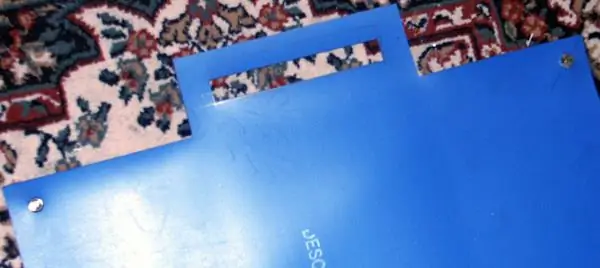
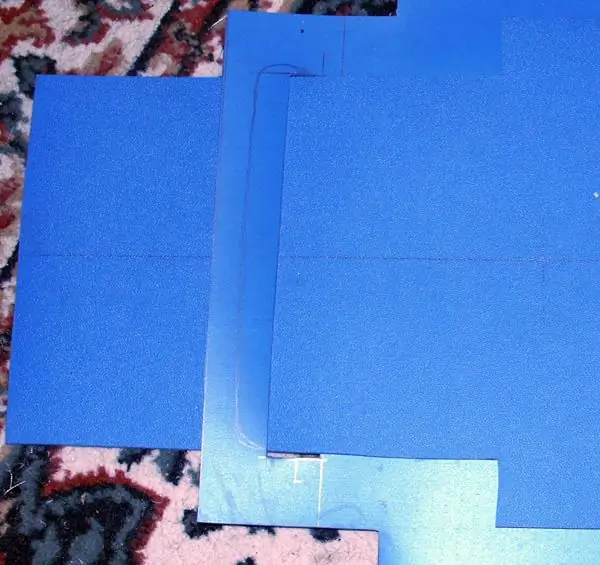


Ek is seker daar is 'n regte naam vir hierdie tipe reëling. As iemand 'n opmerking wil plaas, sal ek hierdie stap opdateer
Stap 6: afwerking


klittenband tussen die knope
die hoeke afgerond
Aanbeveel:
Neem wonderlike foto's met 'n iPhone: 9 stappe (met foto's)

Neem wonderlike foto's met 'n iPhone: die meeste van ons dra deesdae 'n slimfoon oral, daarom is dit belangrik om te weet hoe u u slimfoonkamera kan gebruik om fantastiese foto's te neem! Ek het net 'n paar jaar 'n slimfoon gehad, en ek hou daarvan om 'n ordentlike kamera te hê om dinge te dokumenteer wat ek
Raspberry Pi -boks met koelventilator met CPU -temperatuuraanwyser: 10 stappe (met foto's)

Raspberry Pi Box of Cooling FAN Met CPU Temperature Indicator: Ek het framboos pi (Hierna as RPI) CPU temperatuur aanwyser stroombaan in die vorige projek bekendgestel. Die kring wys eenvoudig RPI 4 verskillende CPU temperatuur vlakke soos volg.- Groen LED aangeskakel wanneer CPU temperatuur is binne 30 ~
Howto: Raspberry PI 4 Headless (VNC) installeer met Rpi-imager en foto's: 7 stappe (met foto's)

Howto: Raspberry PI 4 Headless (VNC) installeer met Rpi-imager en foto's: ek is van plan om hierdie Rapsberry PI te gebruik in 'n klomp prettige projekte in my blog. Kyk gerus daarna. Ek wou weer my Raspberry PI gebruik, maar ek het nie 'n sleutelbord of muis op my nuwe plek gehad nie. Dit was 'n rukkie sedert ek 'n Framboos opgestel het
Hoe om 'n rekenaar met maklike stappe en foto's uitmekaar te haal: 13 stappe (met foto's)

Hoe om 'n rekenaar uitmekaar te haal met eenvoudige stappe en foto's: dit is 'n instruksie oor hoe om 'n rekenaar uitmekaar te haal. Die meeste basiese komponente is modulêr en kan maklik verwyder word. Dit is egter belangrik dat u daaroor georganiseerd is. Dit sal u verhinder om onderdele te verloor, en ook om die montering weer
Soda Tab Chainmail -laptoptas: 8 stappe (met foto's)

Soda Tab Chainmail Laptoptas: Hierdie pragtige sak bied 'n manier om die oortjies uit koeldrankblikkies te hergebruik. Die finale patroon wat deur die oortjies gemaak word, lyk 'n bietjie soos kettingpos of visskubbe, maar dit is in elk geval stylvol. Die afmetings wat hier gebruik word, pas perfek by 'n 13 " MacBook, bu
